Comment explorer les dossiers de MATLAB avec le gui
La méthode de l'interface graphique de travailler avec des dossiers dans MATLAB exige la fenêtre de dossier actuel. (Pour afficher cette fenêtre, choisissez Mise-dossier courant dans le groupe de l'environnement de l'onglet Accueil de ToolStrip.) Dans ce cas, la barre d'outils du dossier actuel apparaît en haut de la fenêtre de dossier actuel. Vous pouvez le placer en dessous de la toolstrip en choisissant Disposition-dossier courant Toolbar-dessous toolstrip dans le groupe de l'environnement de l'onglet Accueil.

La barre d'outils Dossier actuel montre le dossier en cours que la fenêtre de dossier actuel affiche. Pour changer l'emplacement, tapez simplement le nouvel emplacement dans le champ prévu. Vous pouvez également sélectionner un emplacement en cliquant sur le droit; pointant flèche à côté de chaque niveau.
La flèche se transforme en flèche pointant vers le bas avec une liste de destinations dessous. Cliquant sur l'icône de loupe dans le domaine il se transforme en un champ de recherche où vous pouvez choisir le type de fichier que vous voulez trouver.

La barre d'outils Dossier actuelle comprend également quatre boutons. Chacun de ces boutons vous permet de déplacer vers un autre emplacement sur le disque dur comme suit:
Arrière: Déplace l'emplacement de retour d'une position dans la liste de l'histoire. La liste de l'histoire est une liste qui est maintenue par MATLAB qui suit les endroits que vous avez visités.
Vers l'avant: Déplace l'emplacement de l'avant une position dans la liste de l'histoire.
Niveau supérieur: Déplace l'emplacement jusqu'à le dossier parent.
Rechercher un dossier: Affiche une boîte de dialogue sélectionnez Nouveau dossier que vous pouvez ensuite utiliser pour trouver un autre emplacement sur le disque dur. Après avoir trouvé le dossier, sélectionnez son entrée et cliquez sur Sélectionner un dossier pour le sélectionner.
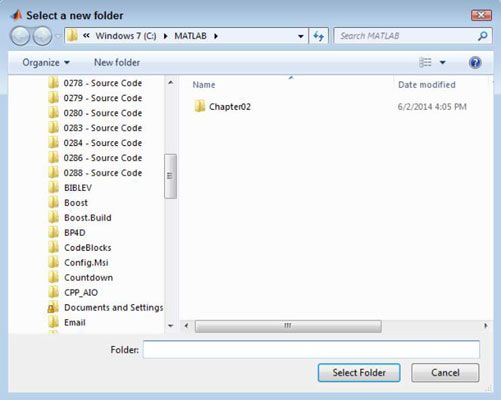
La fenêtre de dossier actuel donne accès à tous les dossiers que vous avez créés à des fins d'organisation.
Notez que toutes les entrées dans le menu contextuel ont rien à voir avec l'exploration des dossiers ou de les gérer à partir d'un point de vue de la structure de fichier. La liste suivante se concentre sur les commandes faire vous aider à gérer la structure du fichier.
Ouvrez: Ouvre le dossier de sorte qu'il devient le dossier actuel dans la barre d'outils Dossier actuel.
Afficher dans l'Explorateur (Windows uniquement): Ouvre une copie de l'Explorateur Windows de sorte que vous pouvez interagir avec le dossier à l'aide de cet outil Windows.
Créer un fichier Zip: Crée un nouveau .fermeture éclair fichier qui contient le contenu du dossier compressé. Cette caractéristique rend l'envoi du dossier à quelqu'un d'autre plus facile.
Renommer: Modifie le nom du dossier.
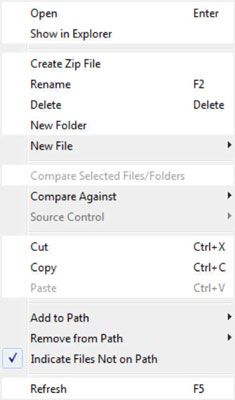
Effacer: Supprime le dossier et son contenu à partir du disque dur. Selon la façon dont vous avez configuré votre système, cette option pourrait détruire définitivement toutes les données contenues dans le dossier, afin de l'utiliser avec précaution.
Nouveau dossier: Crée un nouveau dossier de l'enfant dans le dossier sélectionné.
Nouveau fichier: Crée un nouveau fichier dans le dossier. Vous pouvez choisir parmi ces types de fichiers:
Script
Fonction
Exemple
Classe
Fichier Zip
Comparez Contre: Matches le contenu du dossier sélectionné contre un autre dossier et vous informe sur les différences.
Couper: Marque le dossier pour le retrait du disque dur et place une copie sur le Presse-papiers. Le dossier est supprimé de son emplacement actuel lorsque vous collez la copie dans son nouvel emplacement.
Copiez: Place une copie du dossier et son contenu sur le Presse-papiers afin que vous pouvez coller des copies de celui-ci dans d'autres endroits.
Coller: Place une copie d'un dossier et son contenu que l'on trouve sur le Presse-papiers à l'emplacement que vous indiquez.
Actualiser: Vérifie que la présentation de dossiers et de fichiers dans la fenêtre de dossier en cours correspond à la teneur réelle sur le disque dur. Une autre application peut avoir apporté des modifications au contenu du disque dur, et avec cette commande vous permet de synchroniser MATLAB avec le périphérique physique.




